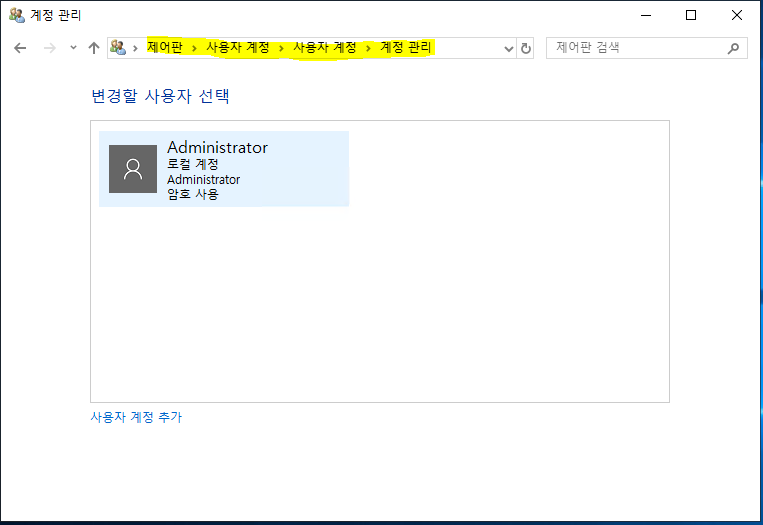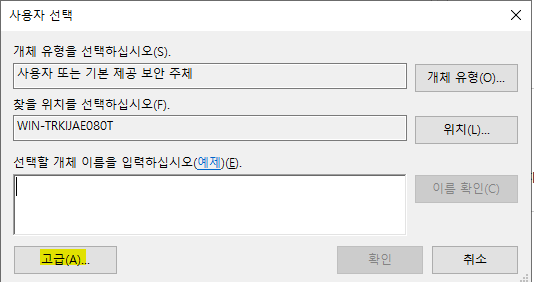윈도우 서버 2019 취약점 점검 보안 (windows server 2019)
취약점 점검항목: 12. 로컬 보안 설정 - 감사 정책 - 계정 로그인 이벤트 감사 정책 설정
취약점 점검기준
- 양호기준: 로컬보안정책-로컬정책-감사정책이 권고 사항대로 설정한 경우 양호합니다.
- 취약기준: 로컬보안정책-로컬정책-감사정책이 권고 사항대로 설정하지 않은 경우 취약합니다.
취약점 점검방법
- 윈도우 마크 우측에 있는 검색 버튼을 누른 후 제어판을 검색하고 클릭합니다.

- 제어판 메뉴 중 시스템 및 보안 을 클릭합니다.

- 시스템 및 보안 메뉴중 관리 도구를 클릭합니다. 관리도구 창이 새창으로 열립니다.

- 새창으로 관리도구가 열리면 로컬 보안 정책을 더블클릭하여 실행합니다.

- 보안설정-로컬정책-감사정책을 선택 후 보안설정이 안되어 있다면 취약합니다.(검사 안 함)

취약점 조치방법
- 보안설정-로컬정책-감사정책을 아래와 같이 설정합니다.
1. 개체 액세스 감사: 실패
2. 계정 관리 감사: 성공, 실패
3. 계정 로그온 이벤트 감사: 성공, 실패
4. 권한 사용 감사: 실패
5. 디렉터리 서비스 액세스 감사: 실패
6. 로그온 이벤트 감사: 성공, 실패
7. 시스템 이벤트 감사: 실패
8. 정책 변경 감사: 성공, 실패
9. 프로세스 추적 감사: 실패

[윈도우 서버 취약점 점검] 전체보기
'윈도우서버 취약점 점검' 카테고리의 글 목록
전산 관련 경험을 기록 하는 곳
reddb.tistory.com
'윈도우서버 취약점 점검' 카테고리의 다른 글
| [윈도우 서버 취약점 점검] 13. 암호화 기능이 없는 FTP, Telnet 사용 해제 (windows server 2019) (0) | 2020.08.02 |
|---|---|
| [윈도우 서버 취약점 점검] 11. 불필요한 계정 삭제 (windows server 2019) (0) | 2020.07.28 |
| [윈도우 서버 취약점 점검] 10. Autologon 기능 비활성화 (windows server 2019) (1) | 2020.07.28 |